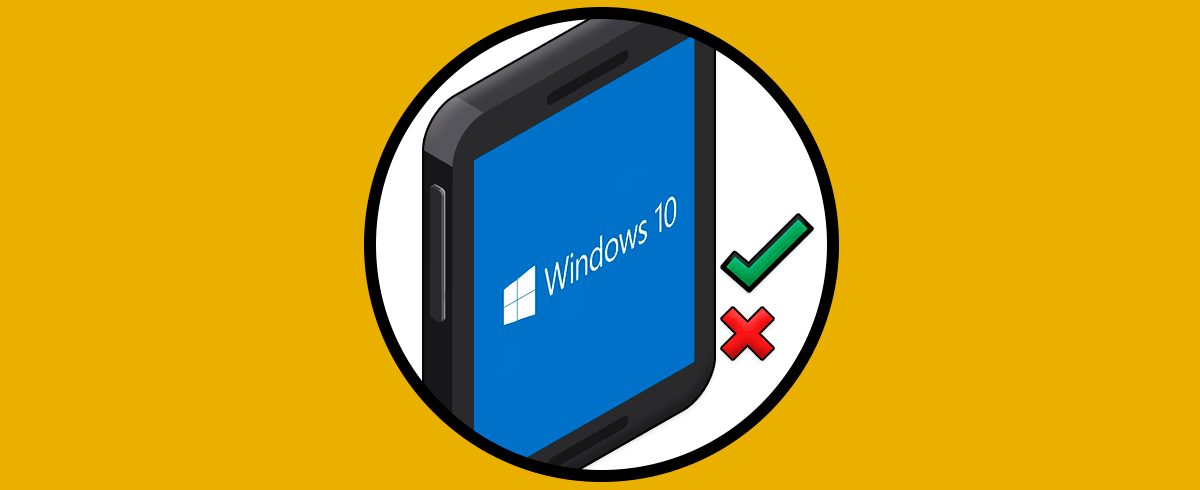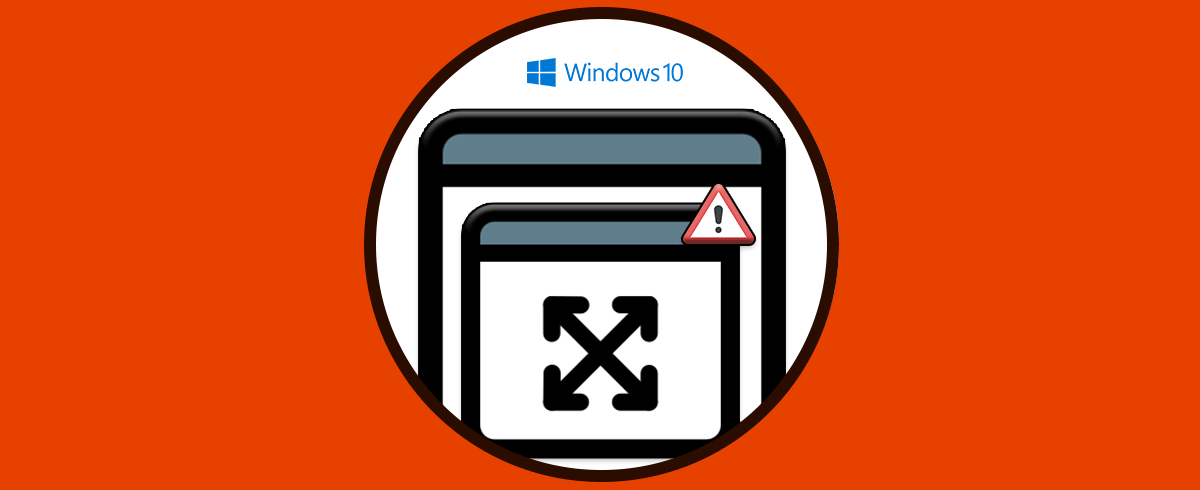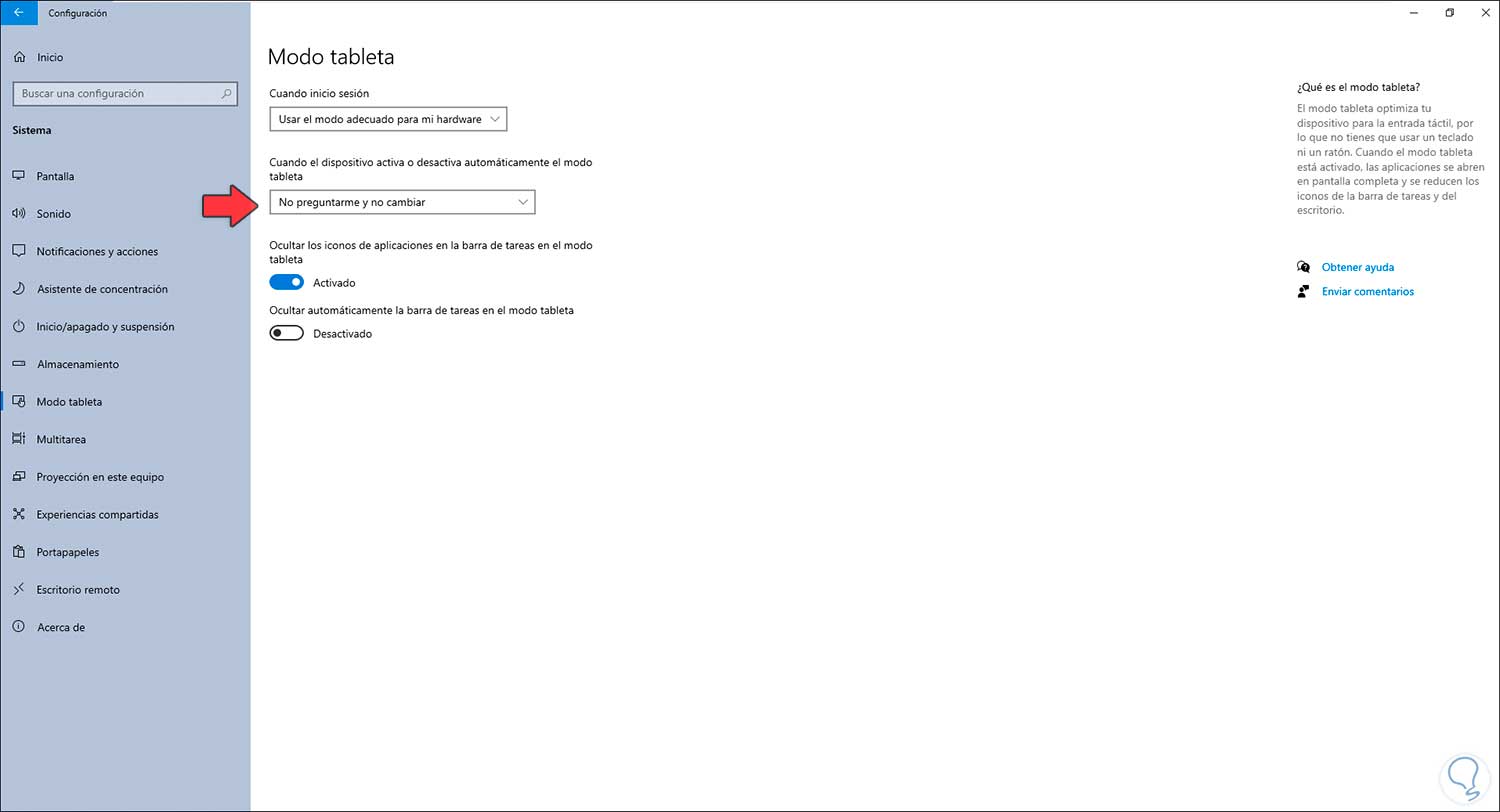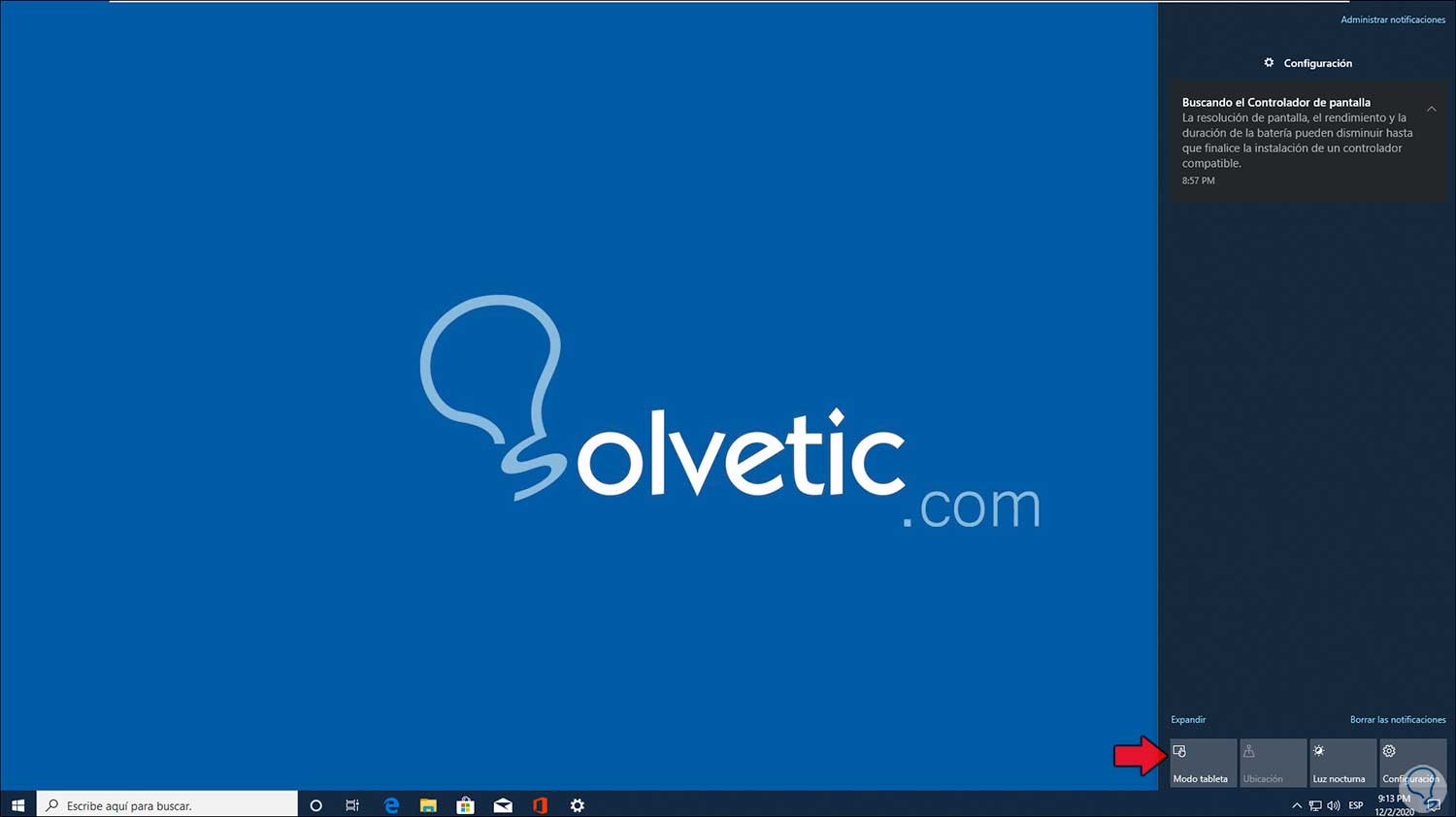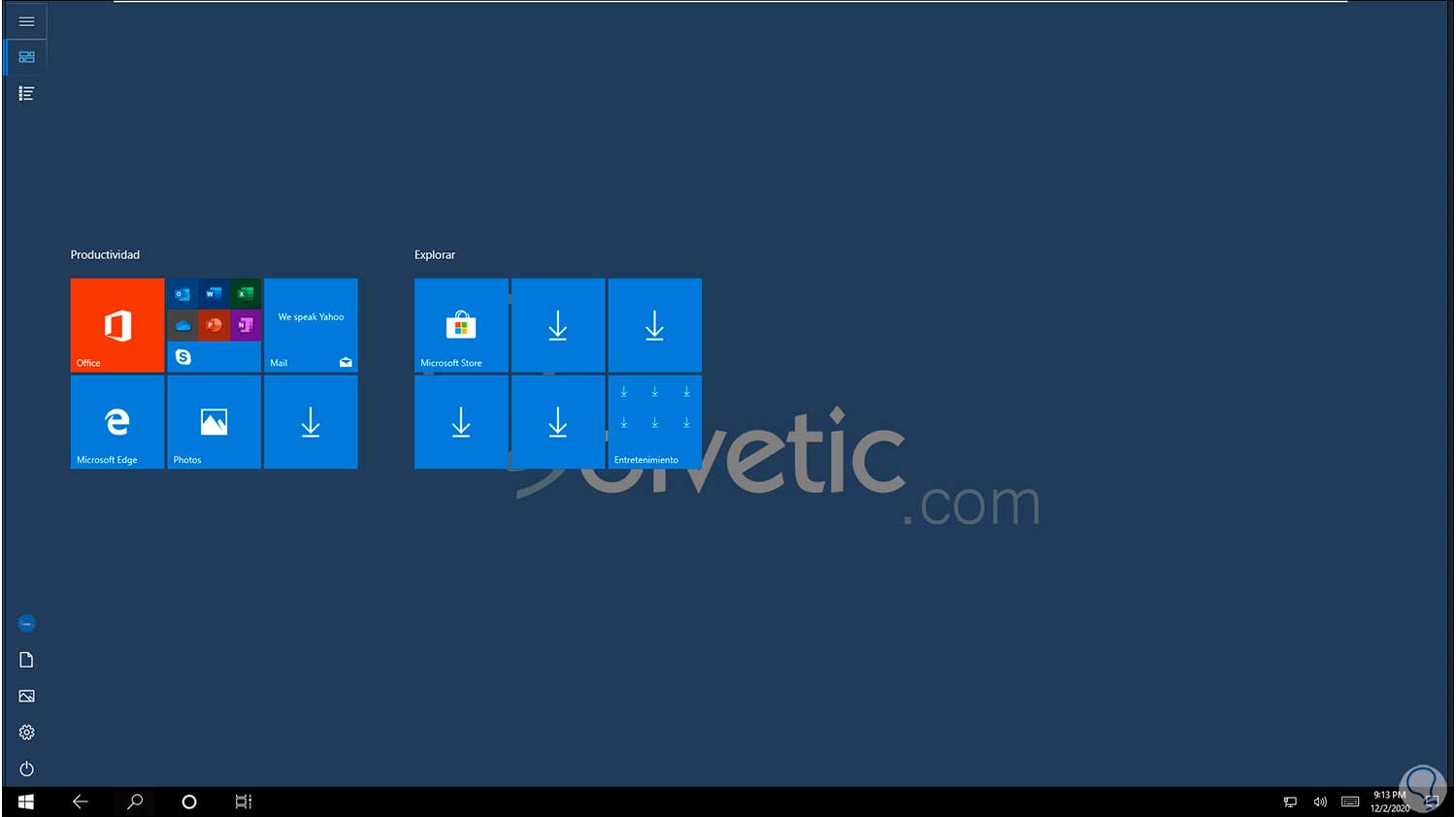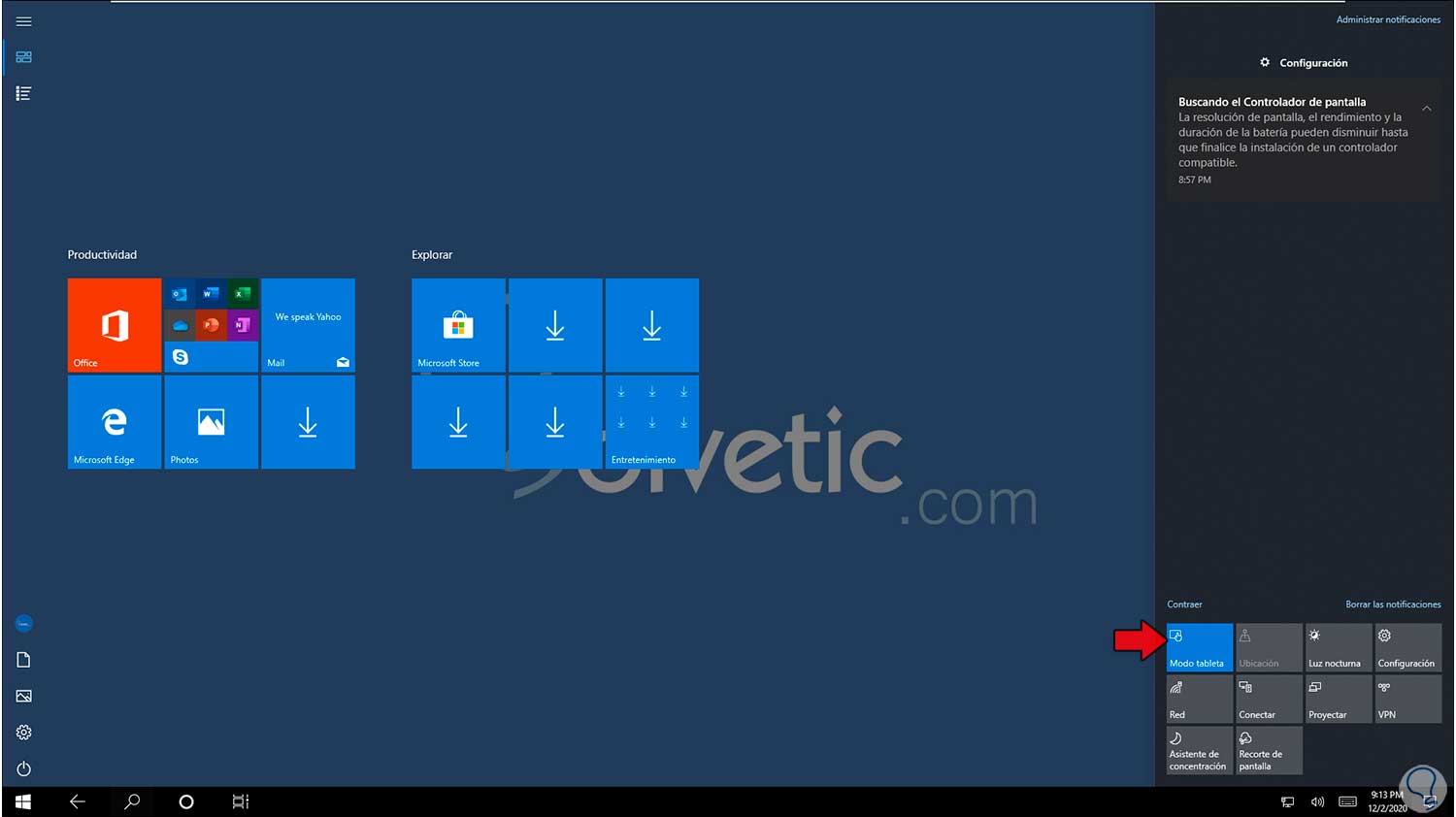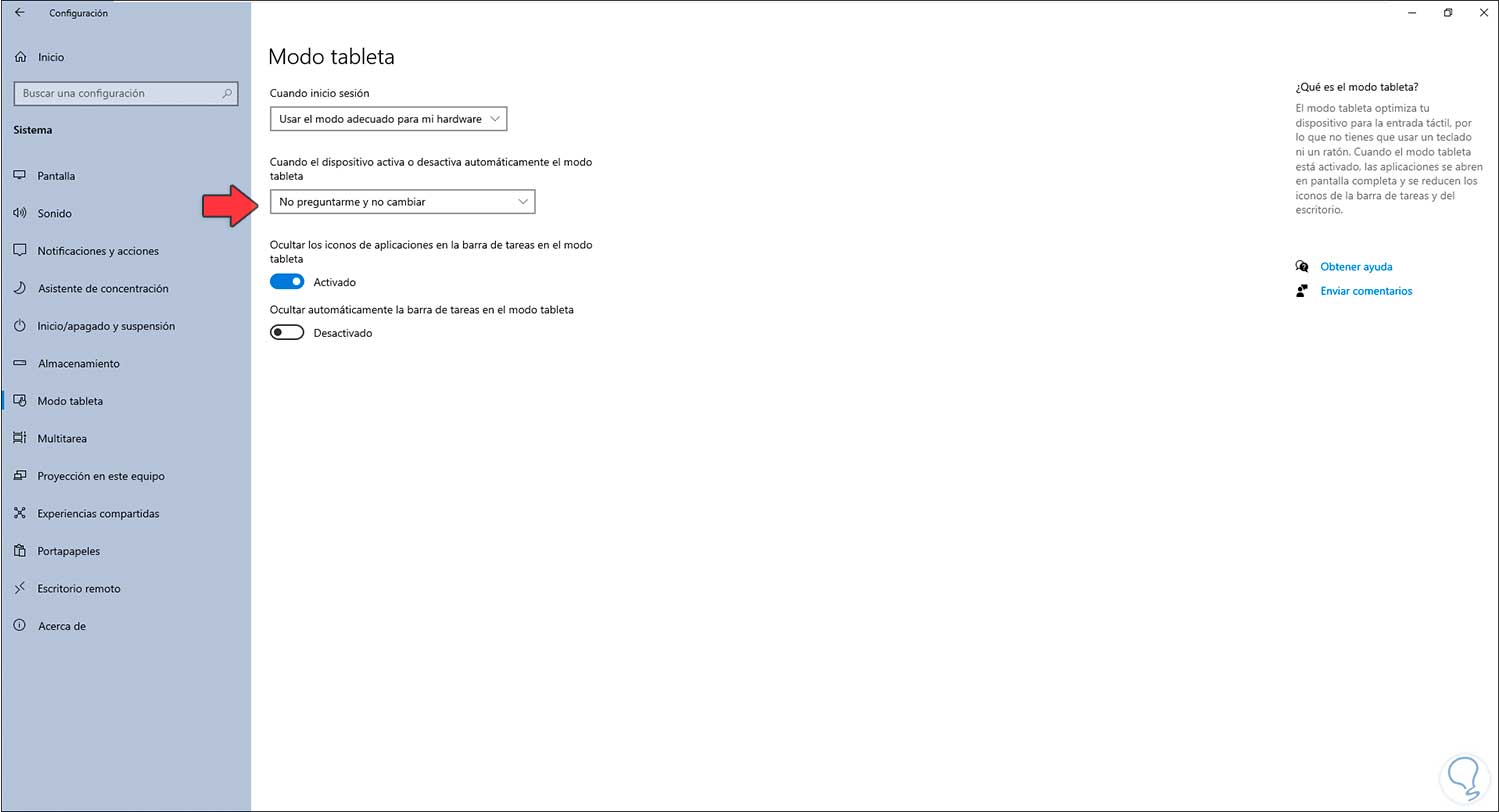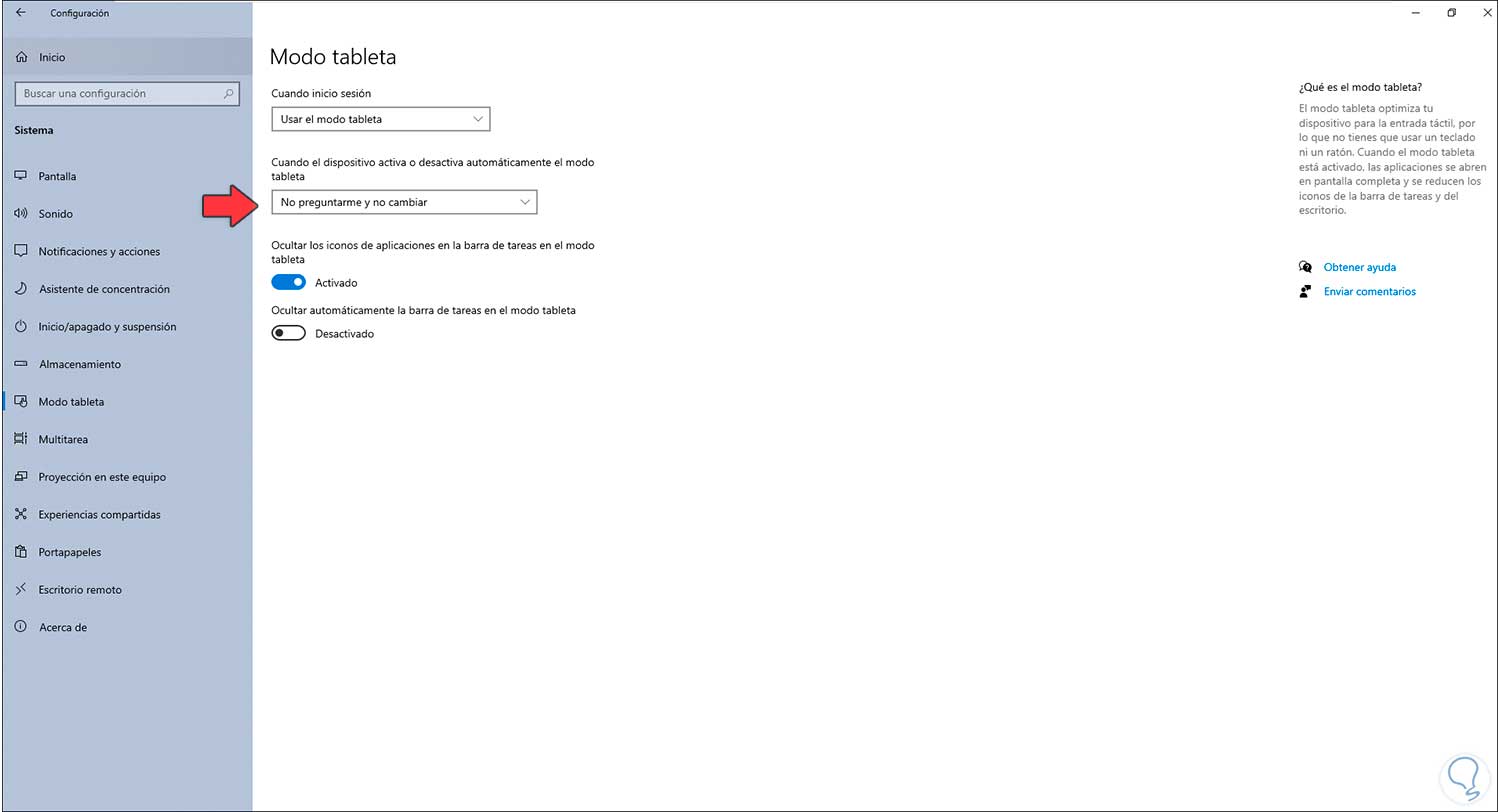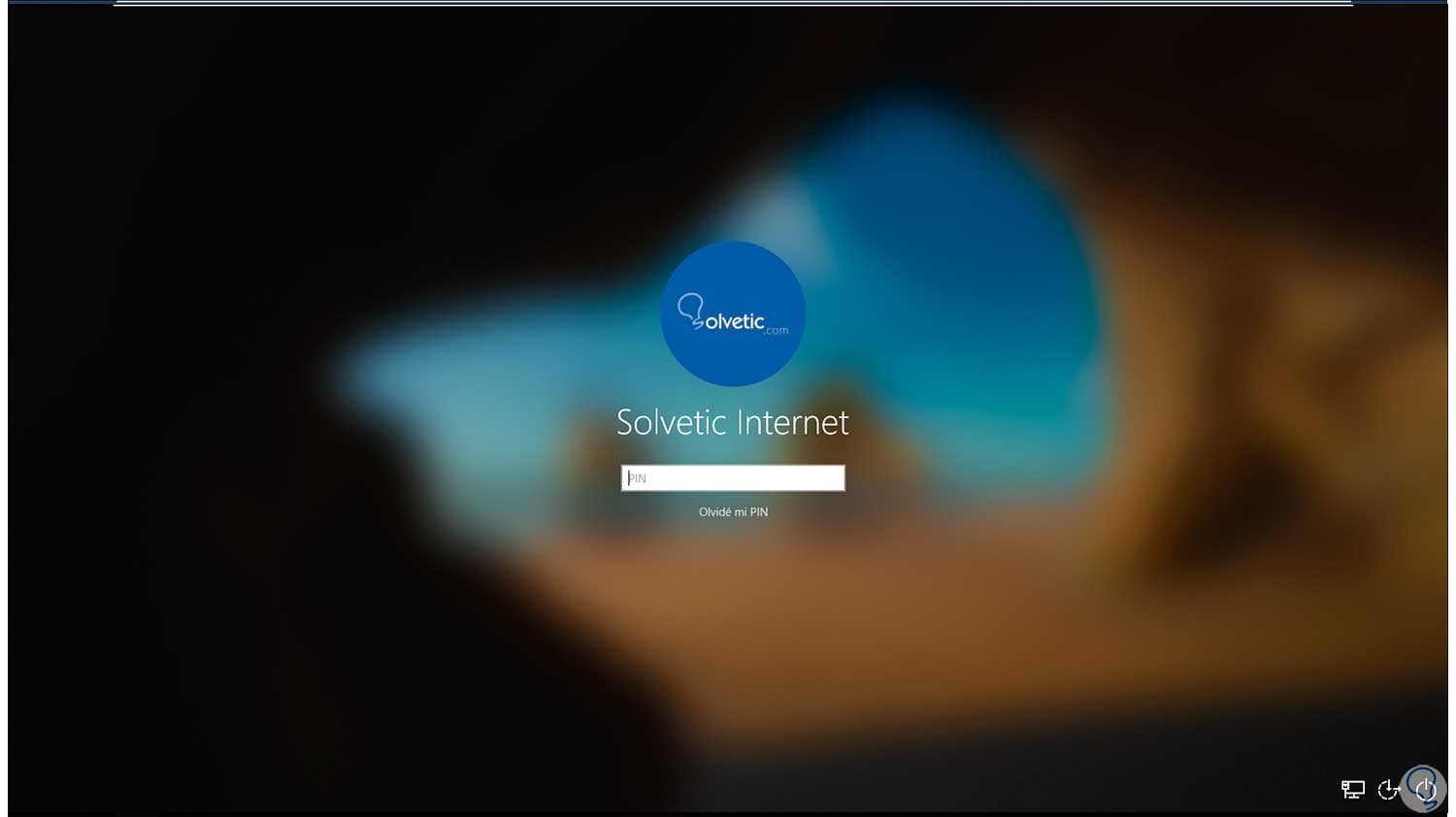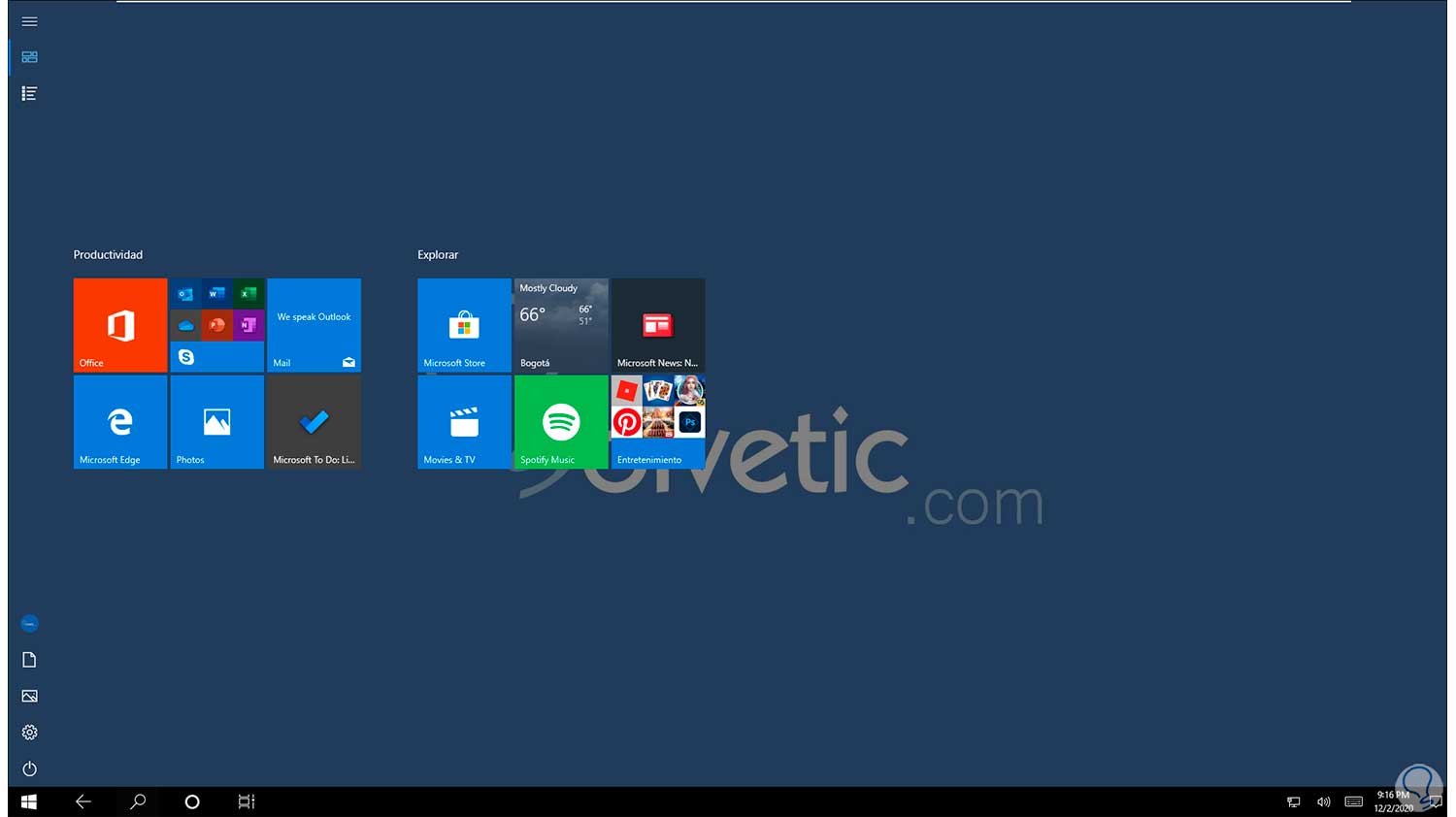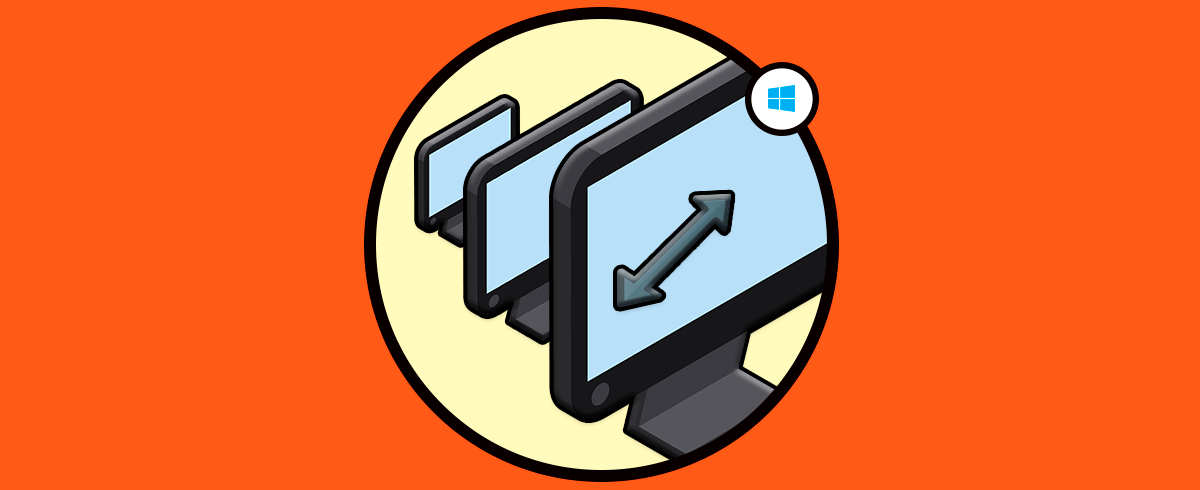Dentro de las diferentes opciones que nos ofrece Windows encontramos una especial para aquellos equipos que son de pantalla táctil y es la función de modo tableta la cual permite que el sistema operativo Windows 10 presente una mejor adaptación a los gestos táctiles cuando se usa el equipo como tableta.
Por defecto, Windows 10 cambia automáticamente al modo tableta al momento de mover el equipo como si fuera una tableta, pero obviamente esta es una opción que también está presente en los PCs de mesa, así que si deseas activar o no este modo tableta estas en el lugar correcto.
1. Activar o desactivar modo Tableta Windows 10 desde Configuración
Vamos a la siguiente ruta:
- Inicio
- Configuración
- Sistema
- Modo tableta
Allí vamos a la línea “Cuando el dispositivo activa o desactiva automáticamente el modo tableta” seleccionamos la opción “No preguntar y no cambiar”. Esto evitará que el modo tableta sea activado en Windows 10.
2. Activar o desactivar modo Tableta Windows 10 desde Centro de actividades
El Centro de actividades en Windows 10 nos ofrece acceso a las ultimas notificaciones disponibles, así como a la configuración de algunos parámetros,
Para activar este modo tableta allí damos clic sobre el icono en la esquina inferior derecha de la barra de tareas, o usamos las teclas siguientes, y en el Centro desplegado damos clic en Modo tableta:
+ A
Al dar clic allí el sistema tomara este diseño inmediatamente:
Para desactivarlo, vamos de nuevo al Centro de actividades y damos clic de nuevo en Modo tableta:
3. Activar o desactivar modo Tableta Windows 10 desde inicio de sesión
Es posible definir el comportamiento del inicio de sesión en Windows 10 para este modo, en este caso vamos a la siguiente ruta:
- Inicio
- Configuración
- Sistema
- Modo tableta
En la línea “Cuando inicio sesión” podemos ver el valor por defecto definido por el sistema en base al hardware usado:
Allí cambiamos esta opción por “Usar el modo tableta”:
Cerramos la sesión activa y accedemos de nuevo a Windows 10:
Al iniciar sesión veremos el modo tableta activo. Para cambiarlo simplemente vamos de nuevo a Configuración y establecemos el valor por defecto.
Con algunas de estas opciones podemos hacer uso del modo tableta en Windows 10.